電源を入れた直後、オートクリアしたとき、またはリセットしたときに表れる画面(初期画面)に表示される設定を変更します。
初期値として登録できる設定は、次のとおりです。
コピー機能
原稿種類、コピー濃度、給紙トレイ/手差しテーブル、文書蓄積(「ユーザー名」、「パスワード」、「フォルダー名」を除く)、シンクロカット、フリーカット、用紙指定変倍、オートモード変倍、仕上げ、印刷位置調整、編集/印字、集約、変倍、コピー部数、原稿セット方向
ドキュメントボックス機能
文書印刷初期画面
用紙指定変倍、仕上げ、印刷位置調整、印字、変倍、印刷部数、印刷濃度
原稿読み取り初期画面
原稿種類、読み取り濃度、給紙トレイ、シンクロカット、フリーカット、用紙指定変倍、オートモード変倍、文書蓄積(「ユーザー名」、「パスワード」、「フォルダー名」を除く)、画像編集、集約、変倍、原稿セット方向
スキャナー機能
読み取り条件、読み取り濃度、原稿送り、ファイル形式/ファイル名(「セキュリティ設定」、「連番開始番号」を除く)、文書蓄積(「ユーザー名」、「文書名」、「パスワード」、「蓄積先のフォルダー」を除く)、プレビュー、本文、件名、セキュリティー、受信確認
ここでは、コピー機能での設定方法を例に説明します。
![]() コピー画面で、登録する機能を設定します。
コピー画面で、登録する機能を設定します。
![]() [プログラム]キーを押します。
[プログラム]キーを押します。
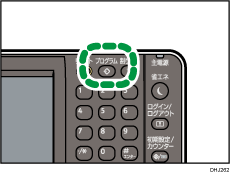
![]() [初期値として登録]を押します。
[初期値として登録]を押します。
![]() [登録]を押します。
[登録]を押します。
![]() [登録する]を押します。
[登録する]を押します。
![]()
初期画面の初期値を工場出荷時の状態に戻すときは、手順4で[工場出荷時に戻す]を押して、[戻す]を押してください。
初期画面の初期値は、通常画面と簡単画面で別々に登録できます。

